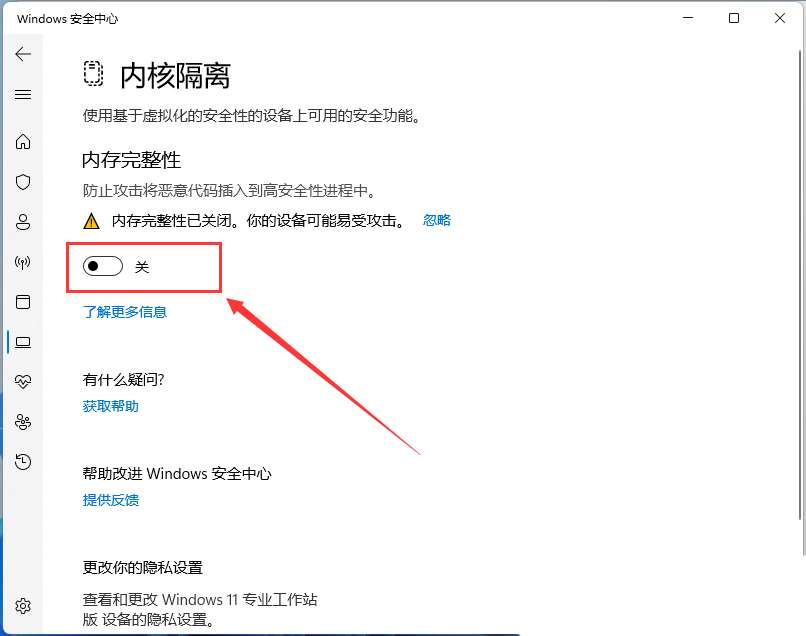Nvidia安装程序失败,这是有Win11用户在安装N卡驱动时遇到的问题,不知道怎么解决,这篇文章是本站给大家带来的解决Win11nvidia驱动安装失败问题方法。
方法一:
1、桌面右键点击【此电脑 】,在打开的菜单项中,选择【管理 】。计算机管理窗口,左侧点击【设备管理器 】,接着顶部点击【查看 】,打开的下拉项中,选择【显示隐藏的设备 】;
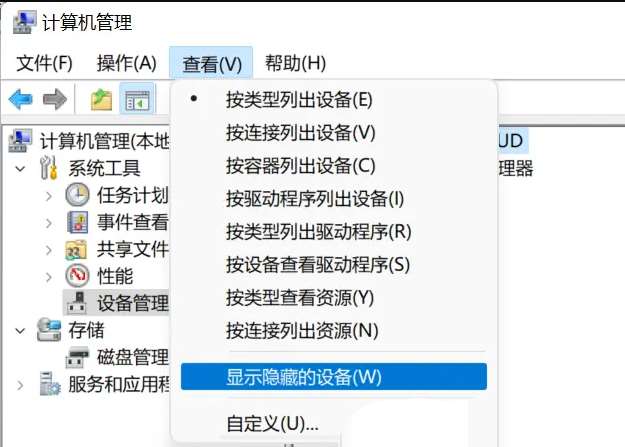
2、展开【显示适配器 】,选择安装失败的显卡驱动;
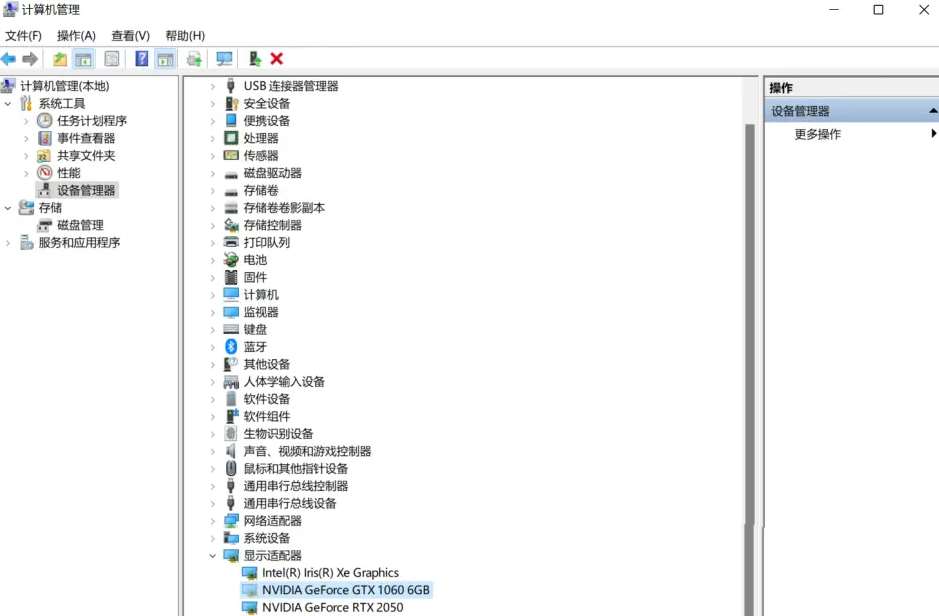
3、右键【卸载设备 】,并勾选【尝试删除此设备的驱动程序 】;
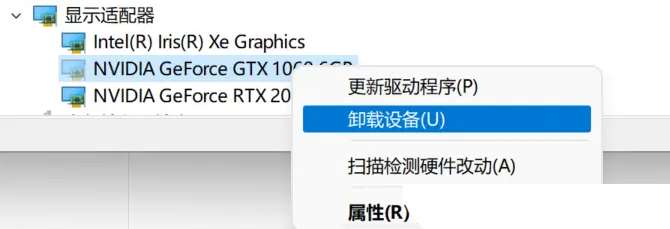
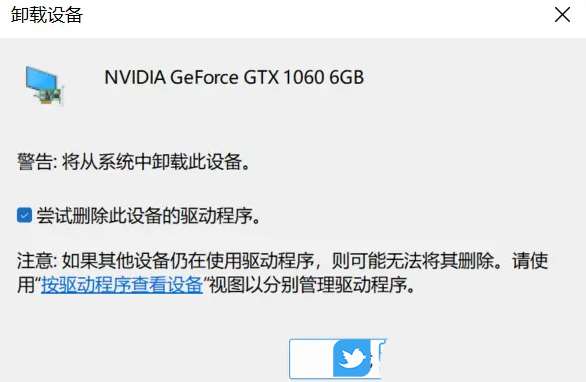
4、返回到计算机管理窗口,点击顶部的【操作 】,打开的下拉项中,选择【扫描检测硬件改动 】;
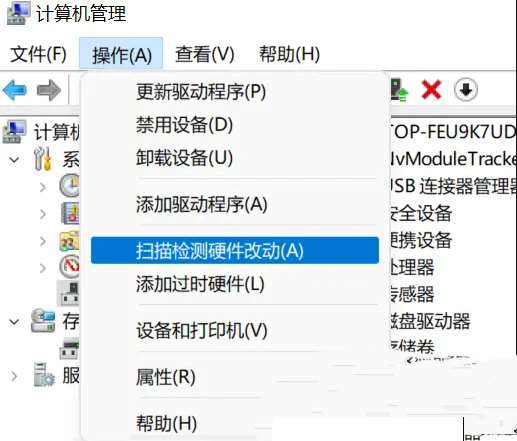
5、这时候,安装准备好的显卡驱动程序;
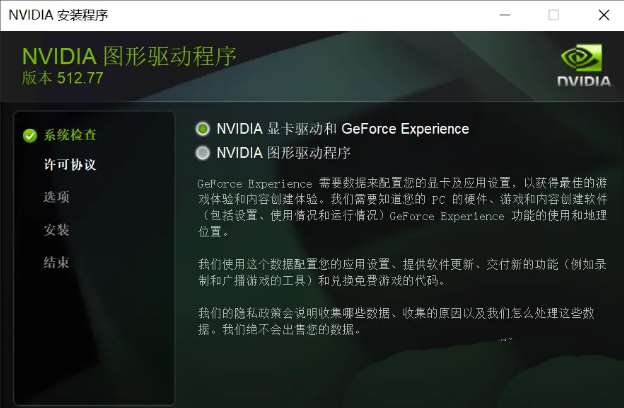
6、显卡驱动安装好,识别正常后,重启一次电脑;
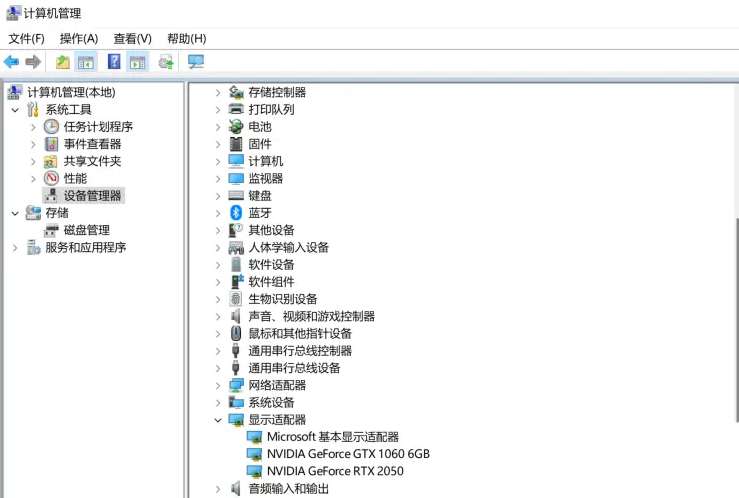
我们也可以使用第三方驱动程序,比如【驱动总裁 】。它能够自动扫描、安装、修复和更新电脑需要的任何驱动程序。
方法二:
1、首先,按键盘上的【Win 】键,或点击任务栏上的【开始图标 】。然后,找到并点击所有应用下的【设置 】;
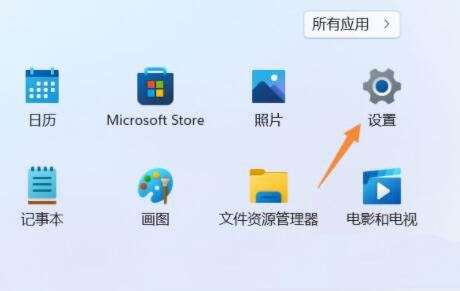
2、设置窗口,找到并点击【恢复(重置、高级启动、返回) 】;
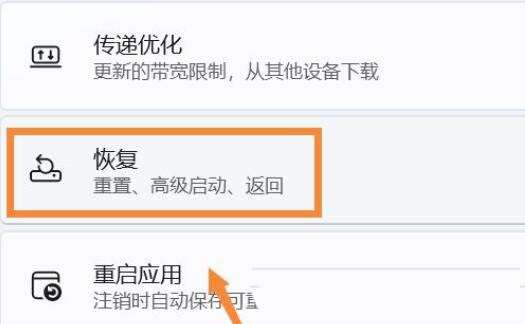
3、然后进入【高级选项 】;
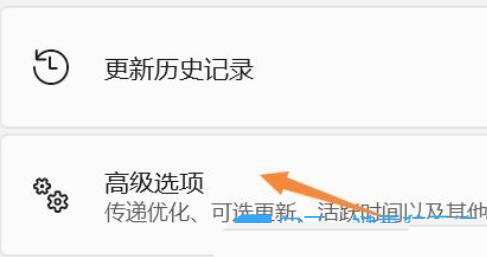
4、点击高级启动(重启设备以更改启动设置,包括从光盘或 U 盘启动)旁的【立即重新启动 】;
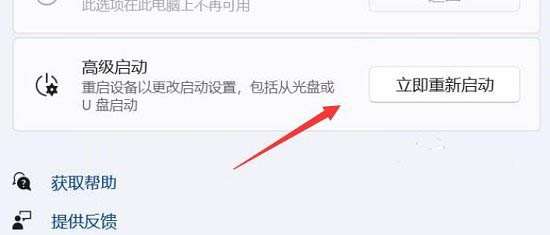
5、重启后,选择一个选项下,选择【疑难解答 】;
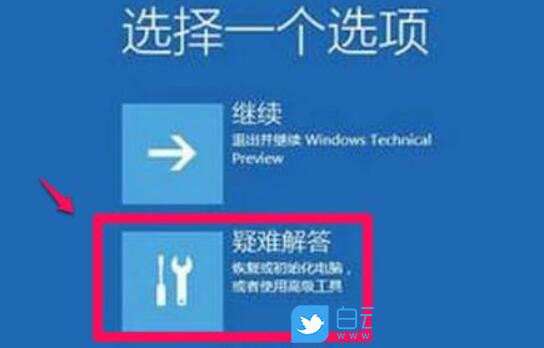
6、再选择【高级选项 】;
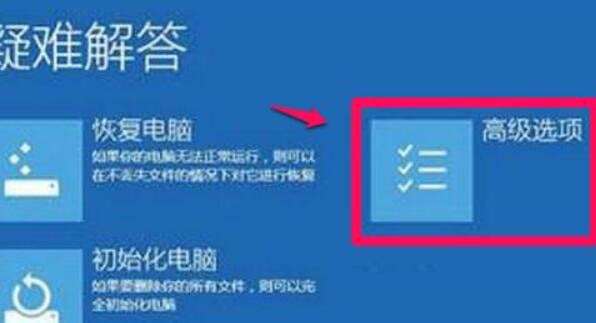
7、进入后,选择【启动设置(更改 Windows 启动行为 】,并点击【重启 】;
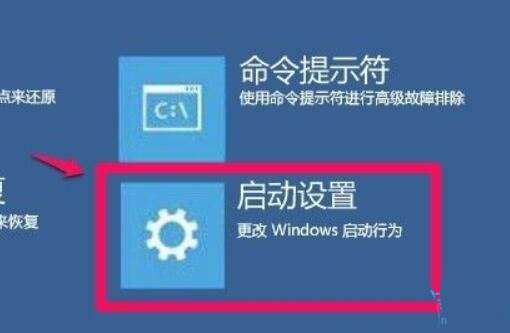
8、最后,按键盘上的【F7 】,就可以禁用驱动程序强制签名了;
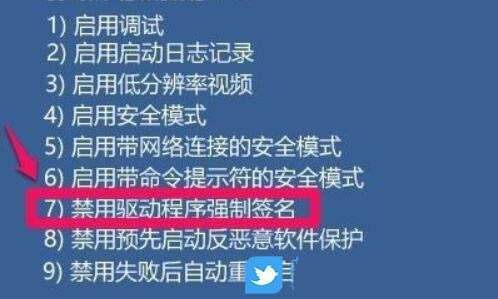
除了以上方法,还可以在组策略中禁用驱动程序强制签名
方法三:
1、首先,按键盘上的【 Win + X 】组合键,或右键点击任务栏上的【Windows开始徽标 】,在打开的右键菜单项中,选择【设置 】;
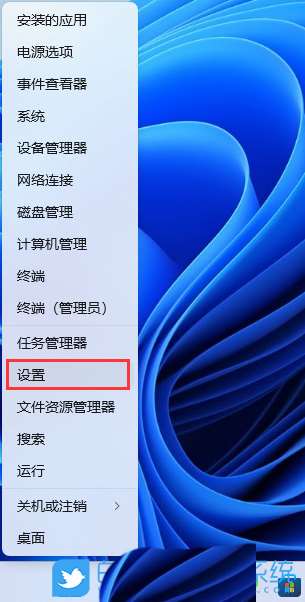
2、设置窗口,左侧边栏,点击【隐私和安全性 】,右侧点击安全性下的【Windows 安全中心(适用于你的设备的防病毒、浏览器、防火墙和网络保护) 】;
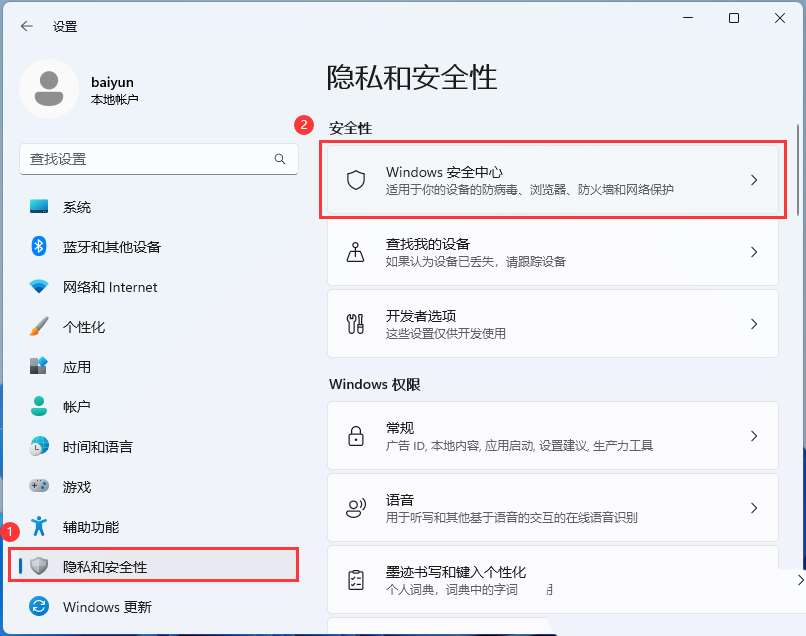
3、保护区域下,点击【设备安全性 】;
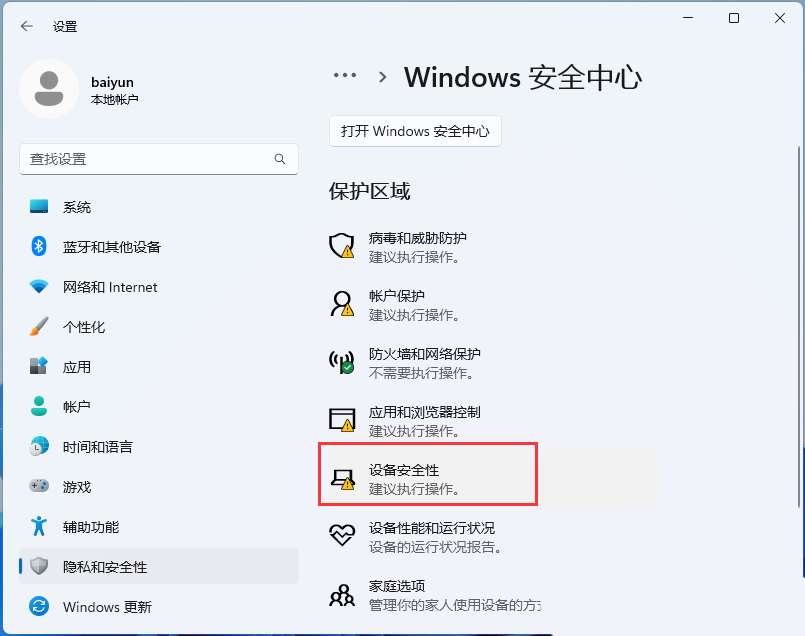
4、内核隔离下,滑动滑块,就可以将内存完整性关闭;